
Mundarija:
- Muallif John Day [email protected].
- Public 2024-01-30 13:27.
- Oxirgi o'zgartirilgan 2025-01-23 15:14.
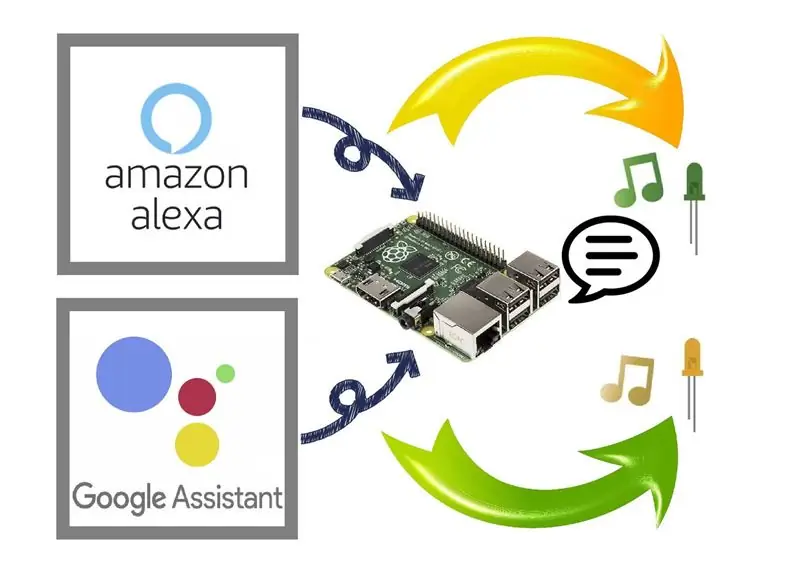
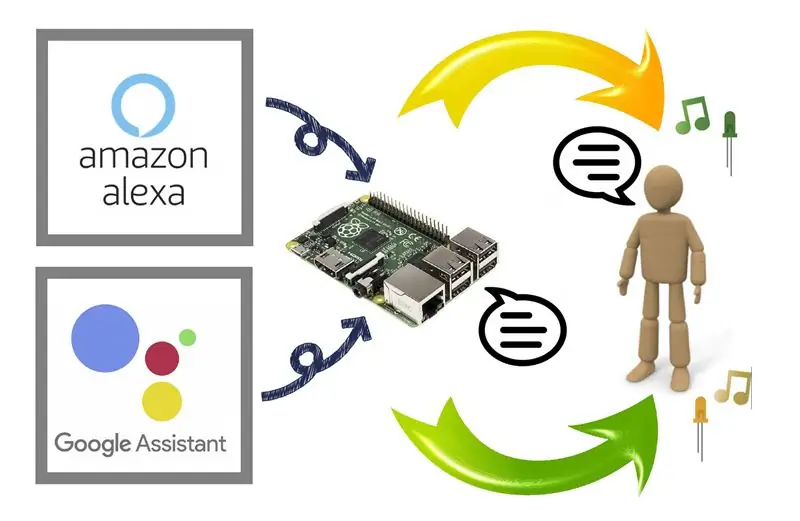
Amazon Alexa va Google Assistant -ni bir vaqtning o'zida Raspberry Pi -da ishga tushiring. Ismlaridan biriga qo'ng'iroq qiling, ular javob berish uchun o'z LEDlarini va qo'ng'iroq tovushlarini yoqadilar. Keyin siz ba'zi so'rovlarni so'raysiz va ular sizga javob beradi. Siz ularning xususiyatlarini yaxshi bilishingiz mumkin.
[Birgalikda 2 ta ovozli navigator bilan suhbatlashish (yapon tilida)]
Bu ikkita ovozli navigatorni Raspberry Pi -ga o'rnatish qiyin emas. Internetda ikkalasi uchun juda batafsil qadamma -qadam ko'rsatmalar mavjud. Siz ular bilan birgalikda gaplashish uchun faqat "PulseAudio" ni o'rnatishingiz kerak. Xursand bo'ling!
(*1) 2 Navigatorli Pi ovozli faollashtirilgan tanlovga kiradi. Agar sizga yoqsa, iltimos ovoz bering. Rahmat.
(*2) Dimeizani yapon tilida tasvirlangan oldingi maqolasi uchun qadrlayman.
1 -qadam: narsalar

Materiallar ro'yxati:
- Raspberry Pi 3
- Quvvat adapteri: shahar 5V, 2,5A
- Micro-SD-karta: 16 GB
- USB mikrofon: Men mikrofonni arzon USB kamerada ishlataman (Logitech C270).
- Ba'zi LEDlar
- Non paneli
- Ba'zi jumper simlari
- Karnay yoki naushnik: televizorni HDMI porti orqali ham ishlatish mumkin.
Men Raspberry Pi -ga birinchi marta 4 oy oldin tegdim. Shuning uchun men buni yaxshi bilmayman. O'rnatilgan OS - Raspbian Stretch (NOOBS v.2.4.4). Men sizga boshqa OS yoki versiyalar uchun muammolarni bartaraf eta olmayman.
2 -qadam: Amazon Alexa ovozli xizmatini o'rnating
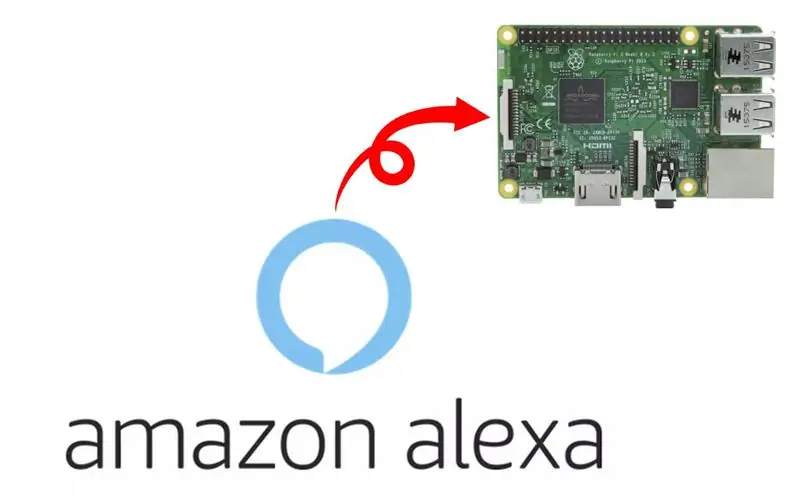
Internetda juda batafsil "bosqichma-bosqich ko'rsatmalar" berilgan. Buni kuzatib, siz Pi -ga Alexa Voice Service SDK -ni o'rnatishingiz va unda namuna kodini ishga tushirishingiz mumkin. "Alexa!" Qo'ng'iroq qiling.
Qo'ng'iroq sizning Pi-ga etib keladimi yoki yo'qligini bilish uchun "/home/pi/sdk-folder/sdk-source/avs-device-sdk/SampleApp/src/UIManager.cpp" namunali kodiga LEDlarni yoqish va qisqa tovushlarni qo'shish qo'shiladi..
1) "system (…)" bilan 5 qator qo'shing. "void UIManager:: printState () {" ichida c ++ kodidagi "UIManager.cpp" kodini kiriting va uni saqlang.
*******
almashtirish (m_dialogState) {
Case DialogUXState:: IDLE:
tizim ("gpio -g rejimi 24 chiqish");
tizim ("gpio -g yozish 24 0");
ConsolePrinter:: prettyPrint ("Alexa hozirda ishlamayapti!");
qaytish;
Case DialogUXState:: Tinglash:
tizim ("gpio -g rejimi 24 chiqish");
tizim ("gpio -g yozish 24 1");
tizim ("aplay /home/pi/sdk-folder/application-necesities/sound-files/re.wav 1>/dev/null 2>/dev/null");
ConsolePrinter:: prettyPrint ("Tinglanmoqda …");
qaytish;
********
2) Bosqichma -bosqich qo'llanmada "2. SDK -ni yaratish" -ga qayting va "4. Namunaviy ilovani ishga tushirish" ga qadar har bir qadamni 3.1 -dan tashqari bajaring.
3) "re.wav" qisqa ovozli faylini nusxa ko'chiring va "/home/pi/sdk-papka/application-ehtiyojlar/ovozli fayllar" ga joylashtiring.
3 -qadam: Google Assistant SDK -ni o'rnating
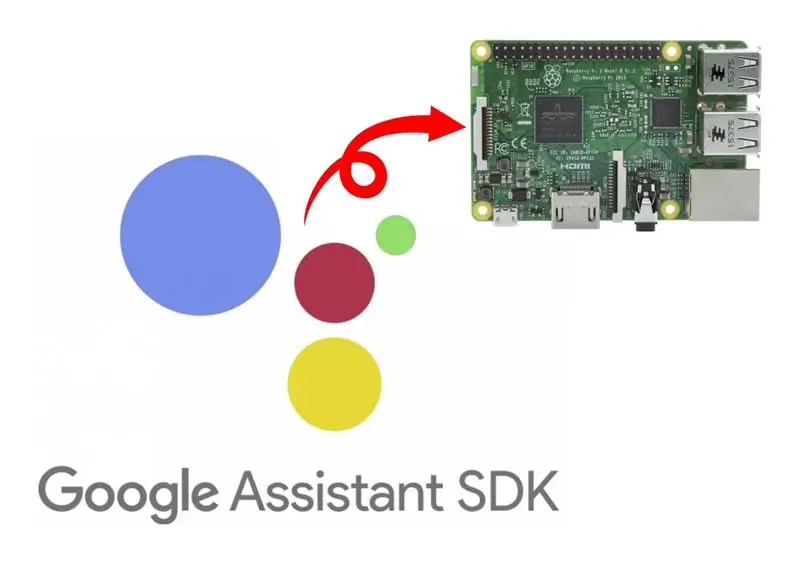
Bosqichma -bosqich qo'llanma Internetda taqdim etilgan. Buni kuzatib, siz Google Assistant kutubxonasini Pi -ga o'rnatishingiz va unda namuna kodini ishga tushirishingiz mumkin. "OK Google!" Qo'ng'iroq qiling. yoki "Hey Google!"
Qo'ng'iroq sizning Pi-ga etib keladimi yoki yo'qligini bilish uchun "/home/pi/assistant-sdk-python/google-assistant-sdk/googlesamples/assistant/library/hotword.py" kodiga LEDlarni yoqish va qisqa tovushlar qo'shiladi..
(*) Instructables -dagi muharrir chiziqlarni ifoda eta olmaydi. Python kodining har bir satrida etarli chiziqlar bo'lishi kerak.
1) "hotword.py" namuna kodiga "import json" dan keyin 3 qator qo'shing
*******
RPi. GPIO -ni GPIO sifatida import qilish
import vaqti
pastki jarayonni import qilish
********
2) "print process_event (event, device_id)" da "print ()" dan keyin 2 satr qo'shing: "hotword.py" namunaviy kodiga.
*******
agar event.type == EventType. ON_CONVERSATION_TURN_STARTED:
print () # Quyidagi 2 qatorni qo'shing:
GPIO.output (23, 1)
subprocess.call ("aplay /home/pi/sdk-folder/application-netyities/sound-files/re2.wav", qobiq = To'g'ri)
chop etish (voqea)
*******
3) "hotword.py" namuna kodidagi "def main ():" "device_id: ', assistant.device_id +' / n ')" dan keyin 2 qator qo'shing va saqlang.
*******
yordamchi sifatida (hisob ma'lumotlari, args.device_model_id) yordamchi sifatida:
hodisalar = assistent.start ()
chop etish ('device_model_id:', args.device_model_id + '\ n' +)
'device_id:', assistant.device_id + '\ n') # Quyidagi 2 qatorni qo'shing:
GPIO.setmode (GPIO. BCM)
GPIO.setup (23, GPIO. OUT, boshlang'ich = GPIO. LOW)
*******
4) "re2.wav" qisqa ovozli faylini nusxa ko'chiring va "/home/pi/sdk-papka/application-ehtiyojlar/ovozli fayllar" ga joylashtiring
4 -qadam: PulseAudio -ni o'rnating va 2 ta navigatorni birga ishga tushiring
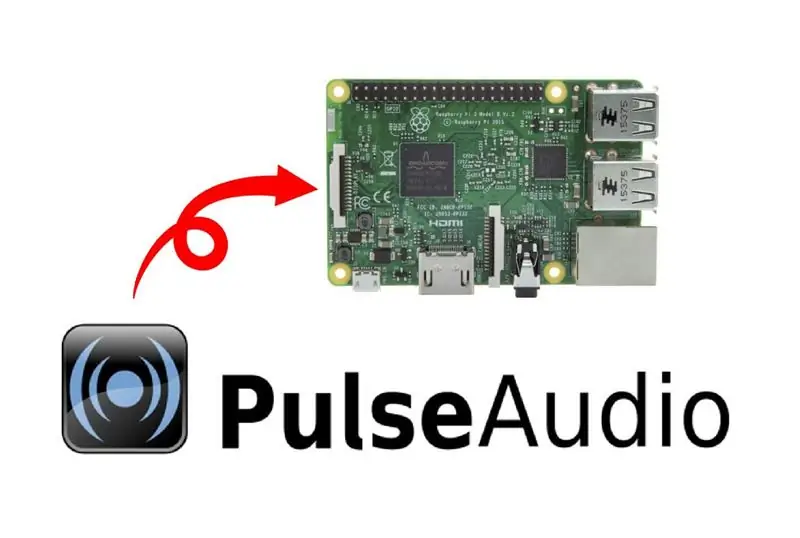
Avvalgi qadam oxirida siz har bir ovozli navigatorni ishga tushirishingiz mumkin; Alexa va Google yordamchisi. Biroq, siz bu ikki navigatorni bir vaqtning o'zida ishlata olmaysiz. Shuning uchun "PulseAudio" ni o'rnating. Siz bu ikkita navigatorni bir vaqtning o'zida ishlatishingiz mumkin.
********
sudo apt-get pulseaudio-ni o'rnating
********
[Eslatma]
Avvaliga siz Alexa -ni ishga tushirishingiz va keyinroq Google Assistant -ga qo'ng'iroq qilishingiz kerak. Agar siz faqat Google Assistant -ni ishga tushirishni xohlasangiz, PulseAudio -ga qo'ng'iroq qilishdan oldin uni to'xtating.
********
pulseaudio -k
********
Agar siz boshqa navigator gapirayotganda navigatorni chaqirsangiz, sizning Pi chalkashib ketadi. Shuning uchun siz gaplashishni kutishingiz yoki to'xtatishingiz kerak. Biroq, adashgan Pi ni hal qilish qiziq. Xursand bo'ling!
Tavsiya:
Arduino -dan foydalangan holda Google yordamchisi bilan nazorat uyining chiroqlari: 7 qadam

Arduino yordamida Google Assistant bilan nazorat uyining chiroqlari: (Yangilanish 2020 yil 22-avgustda: Bu ko'rsatma 2 yoshda va ba'zi uchinchi tomon ilovalariga asoslangan. Ularning tarafidagi har qanday o'zgarishlar bu loyihani ishlamaslikka olib kelishi mumkin. Bu mumkin yoki bo'lmasligi mumkin) hozir ishlayapsiz, lekin siz uni ma'lumotnoma sifatida kuzatib, o'zgartirishingiz mumkin
Elektronikaning eng yaxshi yordamchisi -- O'zgaruvchan dastgohli PSU yordam qo'llari bilan: 12 qadam (rasmlar bilan)

Elektronikaning eng yaxshi yordamchisi || O'zgaruvchan dastgohli yordamchi qo'lli PSU: elektronika bilan ishlashda har doim ikkita asbob kerak bo'ladi. Bugun biz ushbu ikkita asosiy narsani yaratamiz. Va biz yana bir qadam oldinga siljiymiz va bu ikkalasini elektronikaning eng yaxshi yordamchisiga birlashtiramiz! Albatta men bu haqda gapirayapman
Doktor Google yordamchisi bilan tungi yorug'lik: 4 qadam (rasmlar bilan)

Doktor Kim Tardis Google yordamchisi bilan: Salom Instructables va Dr Who Fans, shuning uchun men bir oz oldin kichkina bolam uchun balandligi taxminan 20 sm bo'lgan kichikroq versiyani qurdim va uyda otaning kattaligi bo'lishi kerak deb o'yladim. Bu 35 sm uzunlikdagi katta Tardis chiroq, bu ESP8266 bilan ishlaydi
Arduino bilan garajda mashinalar yordamchisi: 5 qadam (rasmlar bilan)

Garajda mashinalar bo'yicha yordamchi Arduino: qiyinchilik Haqiqatan ham. Mening mashinam (oilaviy MPV) bo'sh joydan taxminan 10 sm qisqaroq. Mening mashinamda to'xtash joyi datchiklari bor, lekin ular juda cheklangan: 20 sm dan pastda ular qizil signal beradi, shuning uchun
Raspberry Pi Zero docking uyasida Alexa ovozli yordamchisi: 6 qadam (rasmlar bilan)

Alexa ovozli yordamchisi Raspberry Pi Zero docking uyasida: Kamroq simli va USB -donglli Pi Zero W -da oqlangan Alexa ovozli yordamchisini yaratish uchun men Makerspot -ning Raspberry Pi Zero docking uyasidan foydalanaman. Bu ulash uyasi 3,5 mm aud orqali mikrofon va karnayni qabul qila oladigan o'rnatilgan audio kodekga ega
